- 相关下载1
近日有一些小伙伴咨询小编关于premiere怎么做溶解过渡效果呢?下面就为大家带来了pr视频叠加溶解效果的技巧方法,有需要的小伙伴可以来了解了解哦。
一、pr做视频叠加溶解
1、首先导入一个视频文件
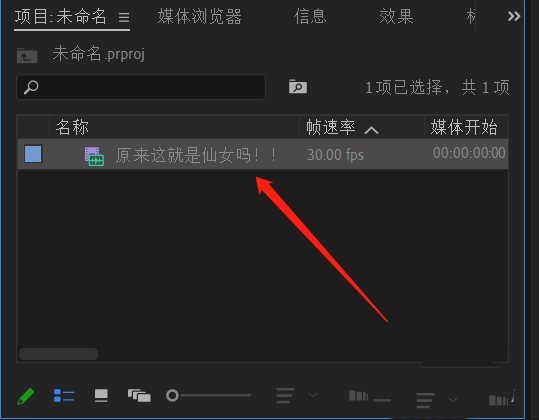
2、然后将视频文件拉到时间轴上
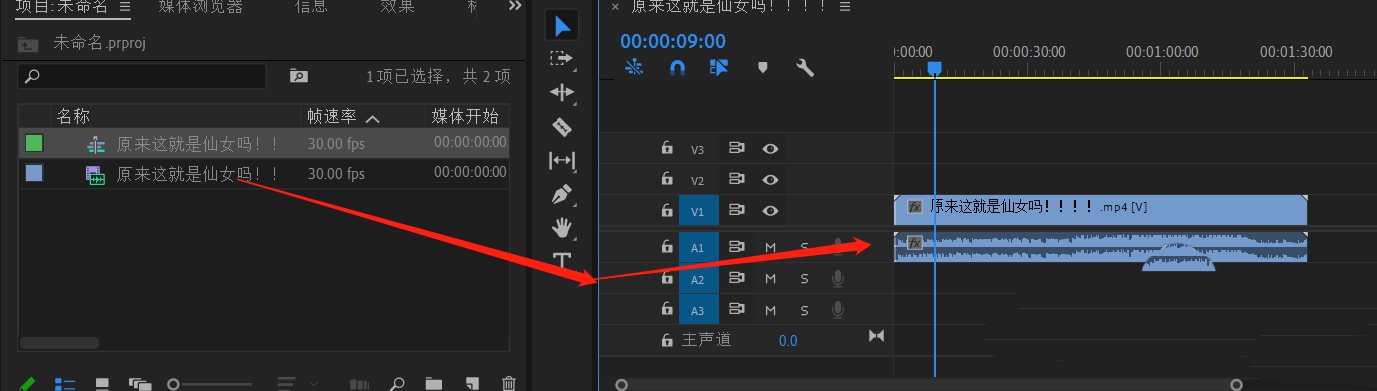
3、将视频切成两段,或者直接再导入一个视频(保证两段视频有交叉点)
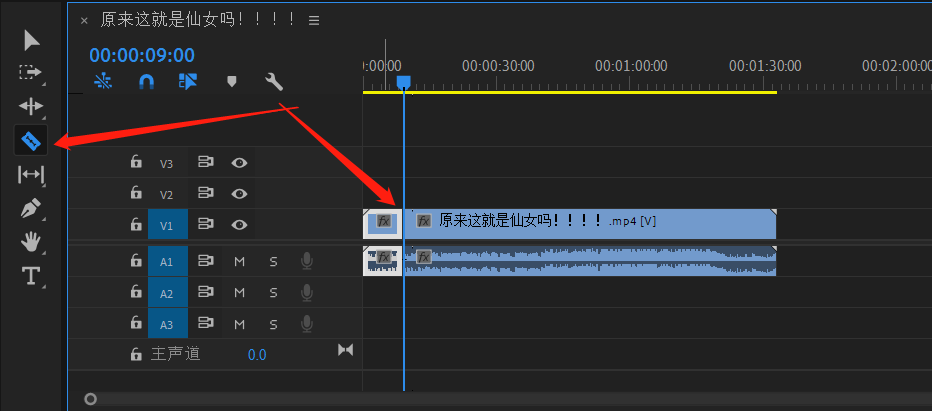
4、在左侧的面板栏选择“视频过渡”下的“叠加溶解”,然后将它拉到视频上
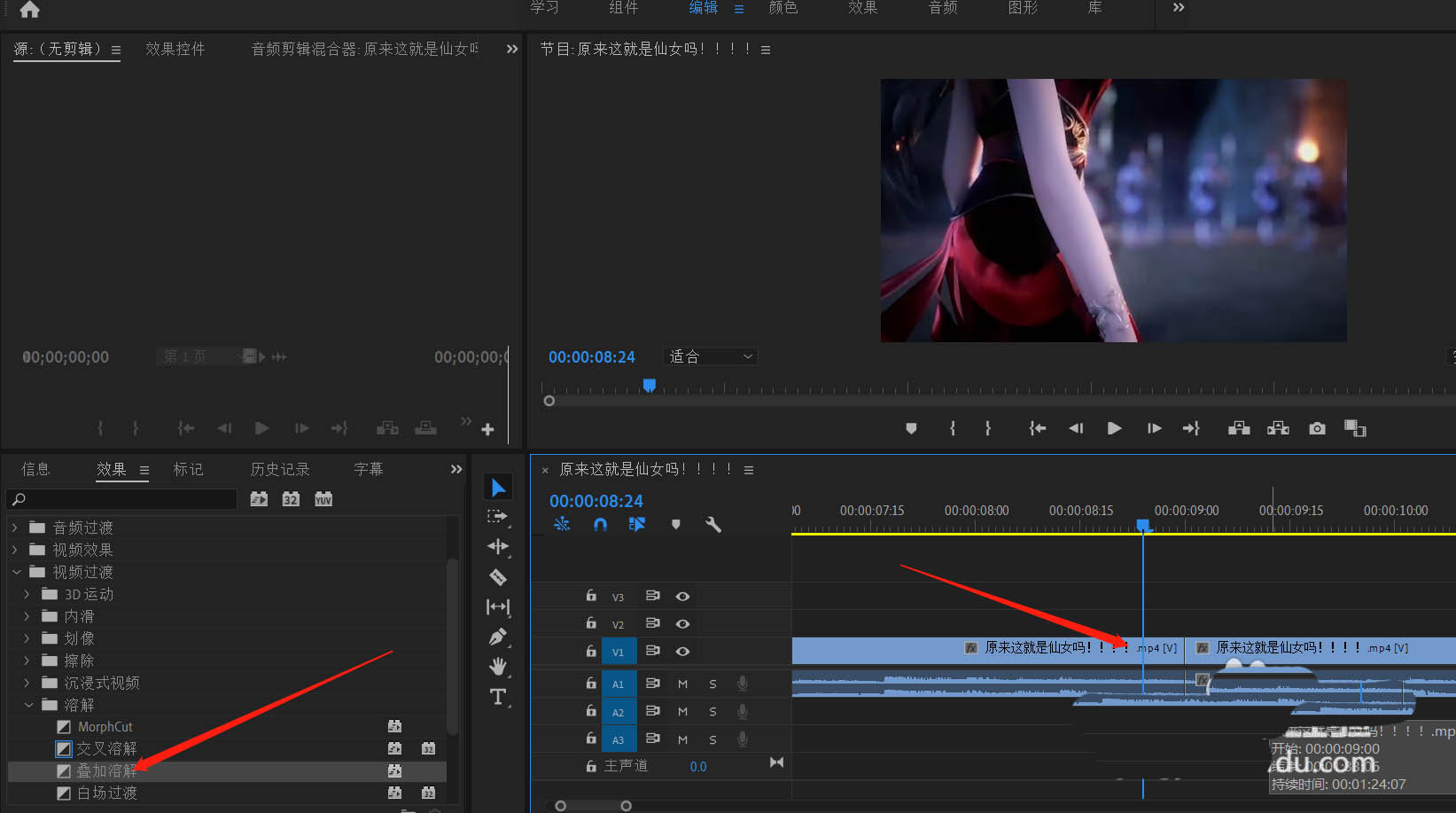
5、图中箭头所指示的位置就是叠加溶解效果,之后通过观看视频叠加效果做拖动微调
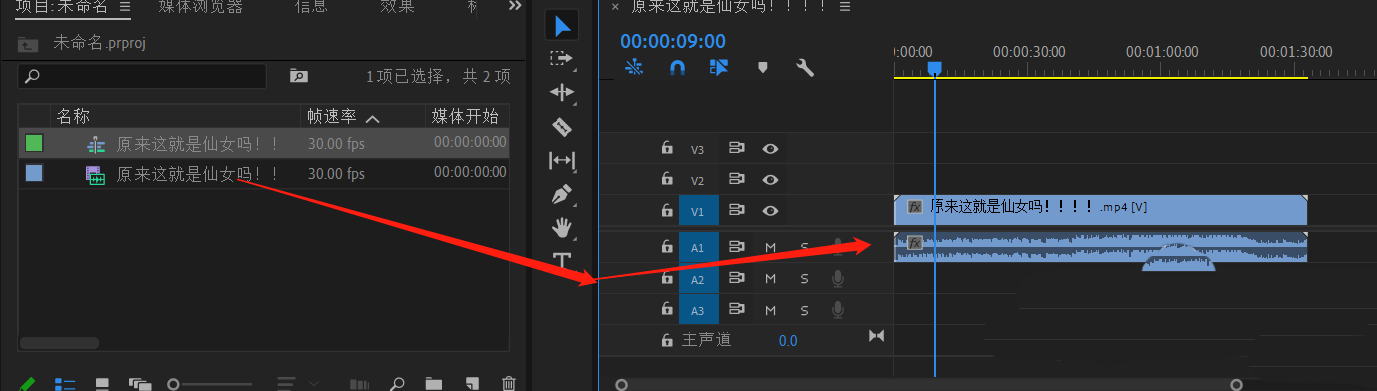
二、pr做非叠加溶解效果
1、首先我们导入一个本地视频文件
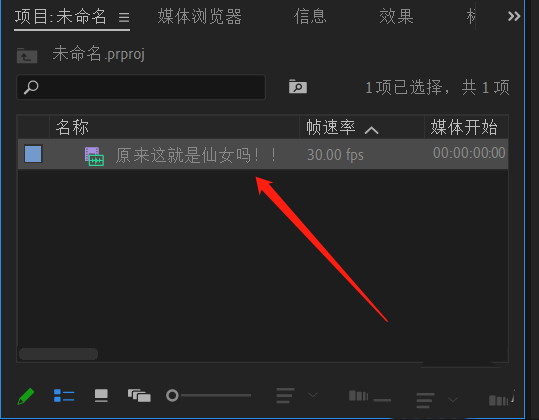
2、然后将视频文件拉到右侧的时间轴上
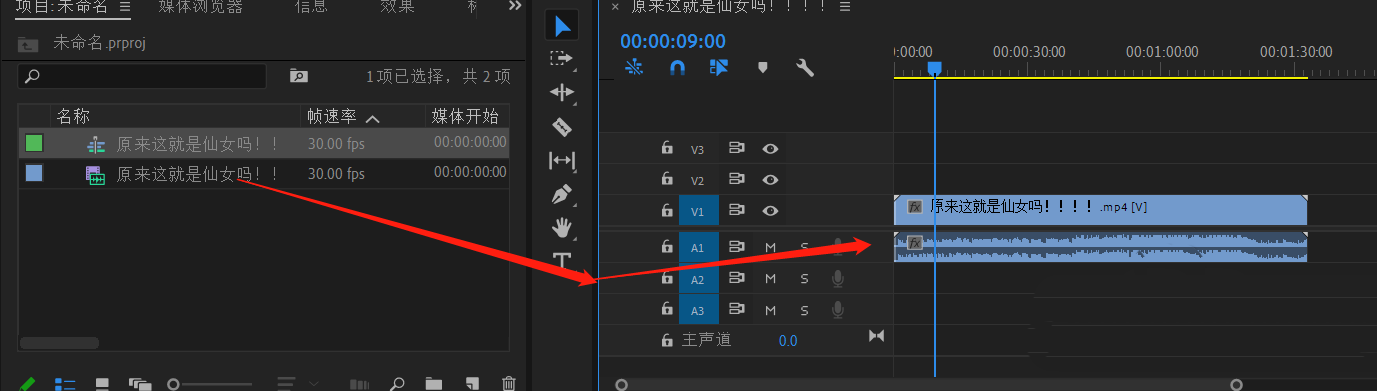
3、将视频切成两段,或者直接再导入一个视频(主要是保证两段视频有交叉点)
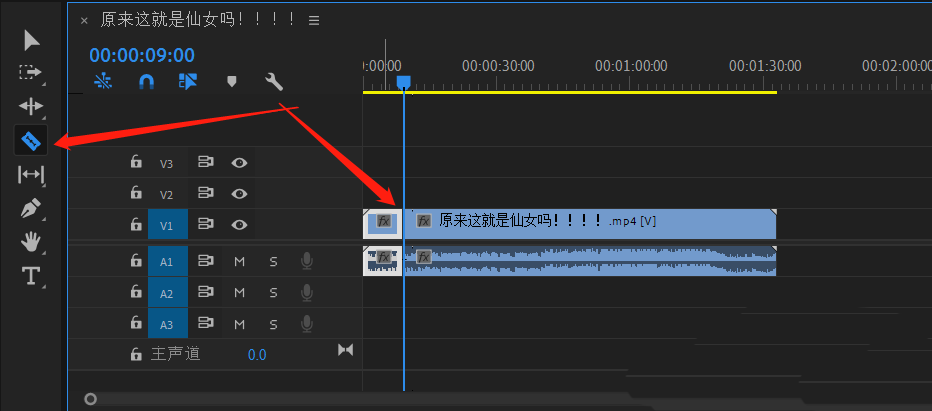
4、在左侧的面板栏选择“视频过渡”下的“溶解”菜单,然后在它的展开列表中选择“非叠加溶解”
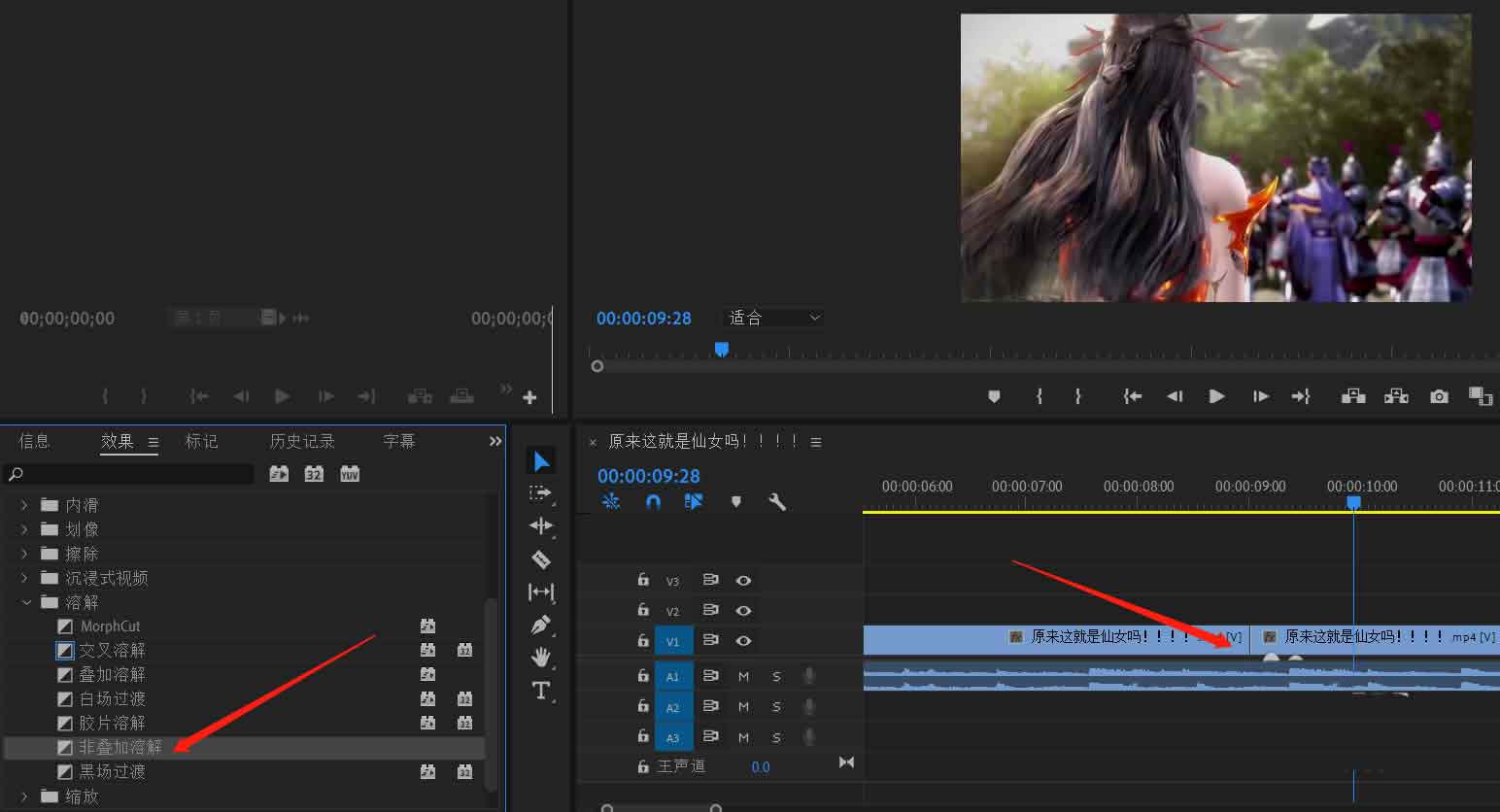
5、图中箭头所指示的位置就是非叠加溶解效果,之后可通过观看视频慢慢调节效果
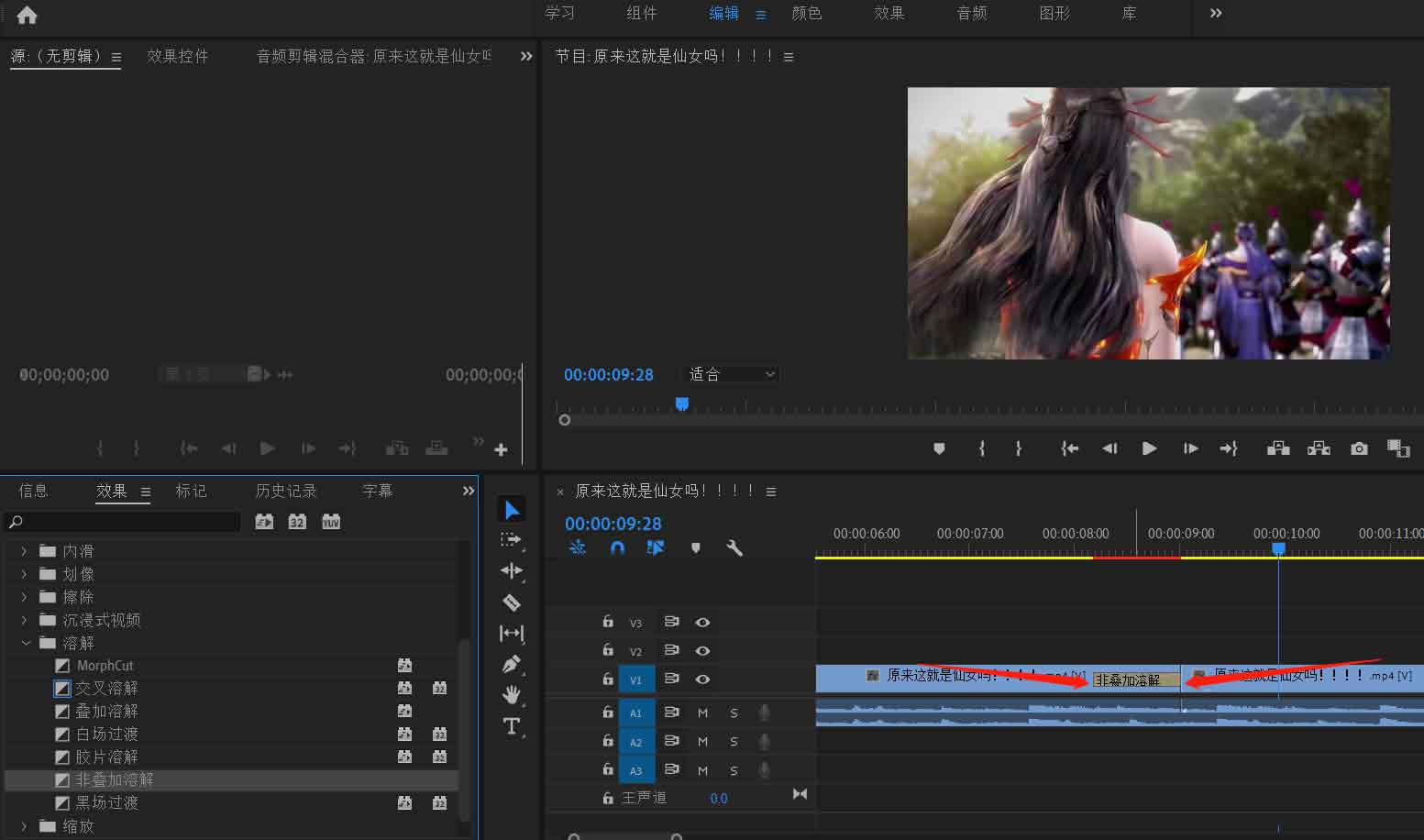
以上就是pr视频添加叠加不叠加溶解效果的技巧,更多精彩教程可以关注PC下载网哦!
- Adobe开放Express工具:基于AI的图像 / 视频编辑器
- Adobe Premiere Pro CS6如何合并声音及视频-Adobe Premiere Pro CS6合并声音及视频的方法
- Adobe Acrobat 9 Pro如何拼音检查-Adobe Acrobat 9 Pro拼音检查的具体操作
- Adobe Acrobat 9 Pro如何清空历史记录-Adobe Acrobat 9 Pro清空历史记录的具体操作
- Adobe Acrobat 9 Pro怎样打开管理器-Adobe Acrobat 9 Pro打开管理器的方法
- Adobe Premiere pro 2020怎么将外观更改为亮色-Adobe Premiere pro 2020将外观更改为亮色的方法
- Adobe Premiere pro 2020怎么进行字体替换-Adobe Premiere pro 2020进行字体替换的方法
- Adobe Premiere pro 2020怎么新建项目-Adobe Premiere pro 2020新建项目的方法
- Adobe Premiere pro 2020怎样导出视频-Adobe Premiere pro 2020导出视频的方法
- Adobe Acrobat Pro9怎么设置全屏默认过渡为拆分-Adobe Acrobat Pro9设置全屏默认过渡为拆分的方法
- Pr怎么制作图片分三屏显示-Pr图片分三屏显示的操作方法
- BarTender中如何移动对象-BarTender移动对象的方法
- 本类推荐
- 本类排行
- 1腾讯文档怎么添加视频-腾讯文档添加视频的方法
- 2驱动人生怎么检测电脑配置-驱动人生检测电脑配置方法
- 3ps怎么制作塑料包装滤镜背景-ps制作塑料包装滤镜背景教程
- 4SPSS怎么绘制散点图-SPSS绘制散点图教程
- 5EV录屏怎么打开窗口穿透功能-EV录屏打开窗口穿透步骤
- 6Visual Studio 2019如何设置IIS-Visual Studio 2019设置IIS教程
- 7word怎么插入页码-word插入页码的操作方法
- 8CDR立体化工具怎么使用-CDR立体化工具使用方法
- 9极光PDF阅读器怎么将文件改成word格式-将文件改成word格式的方法
- 10百度浏览器怎么关闭安全警告-百度浏览器关闭安全警告方法
- 热门软件
- 热门标签




 口袋妖怪绿宝石
口袋妖怪绿宝石 地牢求生
地牢求生 途游五子棋
途游五子棋 超级玛丽
超级玛丽 超凡先锋
超凡先锋 原神
原神 凹凸世界
凹凸世界 斗罗大陆3龙王传说
斗罗大陆3龙王传说 热血江湖
热血江湖 王牌战争
王牌战争 荒岛求生
荒岛求生 植物大战僵尸无尽版
植物大战僵尸无尽版 奥特曼格斗进化1
奥特曼格斗进化1 口袋妖怪漆黑的魅影
口袋妖怪漆黑的魅影 第五人格
第五人格 香肠派对
香肠派对 问道2手游
问道2手游






























